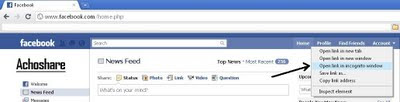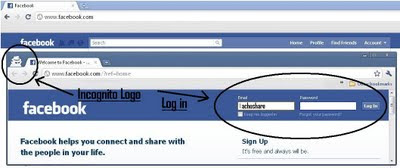Apakah
kita merubah, mengedit foto memiliki efek kartun??, akan banyak
dijumpai diinternet yang menyediakan (generator) untuk hal tersebut, hal
ini bisa dilakukan walaupun kita tidak memiliki kriteria sebagai
berikut :
»» READMORE...
- Tidak ada program pengeditan gambar dikomputer kita, semisal Photoshop
- Tidak memerlukan kemampuan grafis
Hanya butuh online, upload foto, klik sedikit disana sini, hasilnya bisa didownload
Berikut beberapa Web gratis yang bisa kita pakai :
Disana
mengenali file gambar dalam gif, jpeg, jpg, png, bmp, atau tipe xbm,
Tidak memerlukan registrasi, yang dilakukan hanya upload foto dan
langsung bisa diconvert
Photo To Cartoon Online
Generator kartun dalam bentuk swf dimana seperti diatas, teknis penggunaanya sama. bagi blogger, mereka menyediakan generator widget mereka yang bisa disematkan pada web/blog kita/ ini juga tidak memerlukan registrasi
Kusocartoon
Mengedit foto ke dalam beberapa efek, dengan syarat
Photo To Cartoon Online
Generator kartun dalam bentuk swf dimana seperti diatas, teknis penggunaanya sama. bagi blogger, mereka menyediakan generator widget mereka yang bisa disematkan pada web/blog kita/ ini juga tidak memerlukan registrasi
Kusocartoon
Mengedit foto ke dalam beberapa efek, dengan syarat
- Format : jpeg, png
- Maximum Besaran: 500KB
- Max Ukuran : 500 x 500 pixels
BeFunky
Web yang menyajikan convert gambar dan juga video ke kartun, avatar dan banyak fungsi lainnya. Silahkan mengexplore sendiri disana
Demikian bebera web yang kami sajikan, sebenarnya banyak lagi yang lain, semoga bermanfaat.
Web yang menyajikan convert gambar dan juga video ke kartun, avatar dan banyak fungsi lainnya. Silahkan mengexplore sendiri disana
Demikian bebera web yang kami sajikan, sebenarnya banyak lagi yang lain, semoga bermanfaat.
Arsip Trik Kami Yang Lainnya
Cara
free online
Internet